WORD TIPS Laatst bijgewerkt: 18 maart 2016
|
|
|
- Casper Abbink
- 6 jaren geleden
- Aantal bezoeken:
Transcriptie
1 WORD TIPS Laatst bijgewerkt: 18 maart 2016 Hieronder zijn enkele tips opgenomen voor een betere werking van Word in samenwerking met Allegro/FinScan. Meldingen M1 Het gekozen samenvoegdocument kan niet worden toegepast M2 Het dat bestand kan niet aangemaakt of overschreven worden M3 Office 2016 & 2013 & 2010 & 2007 & Het gekozen samenvoegdocument kan hier niet worden toegepast M4 Word Melding van Office 2010 als vanuit Allegro een mail verstuurd wordt M5 Word 2013 en hoger Foutmelding: Bestandstype en extensie zijn incompatibel / filetype and extension are incompatible Opmaak brieven en rapporten O1 Hoe kan ik samenvoegvelden in een Word-document opmaken? O2 Hoe regel ik in "samengestelde samenvoegvelden" de opmaak (tabs;lettertypes e.d.)? O3 Hoe kan ik tekst afhankelijk van de waarde van een samenvoegveld automatisch laten wijzigen? O4 Hoe kan ik er voor zorgen dat de komma in een bedrag veld op een acceptgiro wegvalt? O5 Kan ik samenvoegvelden bij elkaar optellen? O6 Wat moet ik doen als een samenvoegveld niet valt in te voegen, omdat het 'lijstje' in Word niet 'uit klapt'? Diverse tips T1 Hoe sluit ik het beste Word af? T2 Indien ik een Word sessie open heb en ik een rapport of brief afdruk in Allegro of FinScan, dan wordt ook deze sessie - zonder te vragen of ik de gegevens wil opslaan- gesloten? T3 Hoe maak ik het makkelijkst de koppeling tussen een dat bestand en een Word document? T4 Wij hebben bij het afdrukken van een rapport het volgende probleem: Bij het samenvoegen met het document wordt er op iedere pagina 1 regel geplaatst, met als gevolg dat er op het eind heel veel pagina's worden vervaardigd en dit is volgens ons niet de bedoeling. Hoe krijgen we meerdere regels op een pagina? T5 Wanneer ik in een kopregel van een zgn. 'adreslijst' samenvoegvelden opneem, worden deze goed weergegeven wanneer je in het document de samenvoegknop "ABC" gebruikt. Echter, als je het document daadwerkelijk gaat samenvoegen m.b.v. "Afdruk samenvoegen", naar een nieuw document, dan worden deze velden in de kopregel niet gevuld. T6 Bij archivering na afdrukken komt dialoogvenster eigenschappen Word 2000 naar voren. Waarom? T7 Bij het precies tegelijkertijd afdrukken van een document in Allegro, geeft Word bij een van de gebruikers de melding: Document is in gebruik bij Andere Medewerker om te bewerken, wilt u dit bestand openen voor lezen, wachten? T8 Bij het afdrukken van brieven worden bepaalde brieven niet goed afgedrukt: het lijkt of de printer op 1 positie blijft 'hangen'. T9 Het afdrukken duurt lang. Hoe kan ik dit sneller maken? T10 Correspondentie-relatie en Kopie-Correspondentie-relatie
2 T11 Archivering in Allegro MELDINGEN M1 - Melding 'Het gekozen samenvoegdocument kan niet worden toegepast'. Bij Details:' Het document is gekoppeld aan'' terwijl hier C:\Windows\Temp\XXX.dat van toepassing is" U heeft een document gekozen dat niet gekoppeld is, of gekoppeld is aan het verkeerde -dat bestand. Dit kan meerdere oorzaken hebben: U heeft het verkeerde document gekozen (het document is terecht gekoppeld aan een ander dat bestand). U heeft een juist document, maar de koppeling in het document is niet goed. Koppel het Word document aan het genoemde -dat bestand. U heeft een juist document en het document is ook juist gekoppeld, maar u gebruikt nu een andere drive-letter: het document is bijvoorbeeld gekoppeld aan 'L:\Windows\Temp\Lening.dat', maar uw privé-map is in de parameters opgenomen als '\\servernaam\share\temp\lening.dat' (parameter 9 van Parameters). Overigens is het zo dat wanneer parameter 9 niet gevuld is, de tijdelijke map van Windows gebruikt wordt (temp-map voor tijdelijke bestanden). M2 - Melding 'Het dat bestand kan niet aangemaakt of overschreven worden'. Wat is er aan de hand? Het kan zijn dat u het dat bestand op dat moment in gebruik heeft, bijvoorbeeld als u in Word een brief geopend hebt, die gekoppeld is aan het betreffende bestand. Sluit dan dit Word-document. Wanneer het dat bestand in gebruik is, kan het niet worden overschreven. Wanneer u bijvoorbeeld net uit Word 'geklapt' bent, terwijl u een dergelijke brief open had, kan het ook zijn dat het systeem nog 'denkt' dat u het bestand in gebruik heeft. Dan is de enige mogelijkheid: de pc afsluiten en opnieuw starten. Het kan ook zijn dat u geen schrijf-rechten heeft in de 'temp'-map waar de dat bestanden worden neergezet (parameter 9 van Parameters). Overigens is het zo dat wanneer parameter 9 niet gevuld is, de tijdelijke map van Windows gebruikt wordt (temp-map voor tijdelijke bestanden). M3 - Melding in Word 2016, 2013, 2010, 2007, 2003 'Het gekozen samenvoegdocument kan hier niet worden toegepast'. De volledige melding die u krijgt, wanneer u gaat werken met Word is: 'Het gekozen samenvoegdocument kan hier niet worden toegepast. Het document is gekoppeld aan '', terwijl hier xxx.dat van toepassing is'. Wanneer u het betreffende document vervolgens buiten Allegro of FinScan om in Word opent, blijkt dat de koppeling met het dat-bestand verbroken is. Wat is er aan de hand? In Word 2003 zit een extra beveiliging. Deze kunt u ook zien als u een samenvoegdocument, waarbij de verbinding met het dat-bestand nog intact is, rechtstreeks in Word opent.
3 U krijgt dan namelijk de beveiligingsmelding: 'Wanneer u dit document opent, wordt de volgende SQL-opdracht uitgevoerd: SELECT * FROM C:\Temp\xxx.dat Gegevens uit de database worden in het document geplaatst. Wilt u dit toestaan?' Om de beveiligingsmelding uit te schakelen, en daarmee het samenvoegen vanuit Allegro en/of FinScan weer mogelijk te maken, zonder dat de koppelingen verbroken worden, dient u een 'register sleutel' aan het register van Windows toe te voegen. Zie ook Microsoft Knowledge Base Article : BELANGRIJK Voordat u het register wijzigt, dient u een volledige back-up van het register te maken. Vergewis u ervan dat u deze ook terug kunt plaatsen indien nodig!! Voor informatie hoe een register back-up te maken, terug te zetten en te bewerken, kunt u op Internet het volgende Microsoft Knowledge Base artikel raadplegen Beschrijving van het Microsoft Windows-register: WAARSCHUWING Als u het register niet juist wijzigt, kunt u ernstige problemen veroorzaken. U doet dit dan ook geheel op eigen risico!! STAPPEN 1. Sluit alle programma's op uw PC. 2. Ga naar Start Uitvoeren en geef in 'regedit' (Start Run) 3. Klik op OK 4. Het register wordt nu geopend. 5. Voor het toevoegen van de sleutel: a. Ga naar HKEY_CURRENT_USER b. Vervolgens naar Software c. Vervolgens naar Microsoft d. Vervolgens naar Office e. Vervolgens naar 16.0 (Office 2016), 15.0 (Office 2013), 14.0 (Office 2010), 12.0 (2007), 11.0 (2003) f. Vervolgens naar Word g. Vervolgens naar Options h. Zorg dat dit mapje (Options dus) open staat. i. Kies: Bewerken Nieuw DWORD32 Waarde - in het menu. (Edit New DWORD Value)
4 j. Geef bij 'Nieuwe waarde nr 1' (Name) in SQLSecurityCheck k. Dubbelklik op SQLSecurityCheck l. Geef bij 'Waarde gegevens' (Value data) in (8 nullen) m. Klik op OK 6. Sluit het register af en start uw PC opnieuw op. M4 - Melding van Office 2010 als vanuit Allegro een mail verstuurd wordt: 'Een programma probeert namens u een bericht te verzenden. Als u deze bewerking niet had verwacht, klikt u op Weigeren etc. Voor iedere mail, automatisch vanuit Allegro verstuurd, moet men 5 seconden wachten en dan akkoord geven. Hier is een oplossing voor. Het betreft het aanmaken van een register sleutel. WAARSCHUWING Als u het register niet juist wijzigt, kunt u ernstige problemen veroorzaken. U doet dit dan ook geheel op eigen risico!! STAPPEN 1. Sluit alle programma's op uw PC. 2. Ga naar Start Uitvoeren en geef in 'regedit' (Start Run) 3. Klik op OK 4. Het register wordt nu geopend. 5. Voor het toevoegen van de sleutel: a. Ga naar HKEY_CURRENT_USER b. Vervolgens naar Software c. Vervolgens naar Policies d. Vervolgens naar Microsoft e. Vervolgens naar Office f. Vervolgens naar 14.0 g. Vervolgens naar Outlook h. Vervolgens naar Security i. Zorg dat dit mapje (Security dus) open staat. j. Kies: Bewerken Nieuw DWORD Waarde - in het menu. (Edit New DWORD Value) k. Geef bij 'Nieuwe waarde nr 1' (Name) in PromptSimpleMAPISend l. Dubbelklik op PromptSimpleMAPISend m. Geef bij 'Waarde gegevens' (Value data) in 2 (Hexadecimaal) n. Klik op OK Sluit het register af en start uw PC opnieuw op.
5 M5 - Foutmelding: Bestandstype en extensie zijn incompatibel / filetype and extension are incompatible Als u bovenstaande foutmelding krijgt in Allegro kan word het tijdelijke bestand niet in het goede formaat opslaan. Om dit op te lossen dient u in Word het volgende in te stellen: Word > Opties > Opslaan > Bestanden opslaan in deze indeling: Word-document (*.docx) OPMAAK BRIEVEN EN RAPPORTEN Hoe kan ik samenvoegvelden in een Word-document opmaken? Dit kan met zogenaamde 'schakel-opties' in Word: Zorg er voor dat de veldcode van het bedoelde samenvoegveld zichtbaar is. Bijvoorbeeld niet: <<HUID_MedewAchternaam>>, maar {MERGEFIELD HUID_MedewAchternaam}. Dit regelt u door of met uw rechtermuisknop op het veld te klikken en te kiezen voor 'Andere veldweergave' (alleen dit veld wordt dan anders weergegeven) of door in het menu van Word onder Extra Opties Weergave een vinkje te zetten bij 'Veldcodes' (alle samenvoegvelden worden dan anders weergegeven). Dit kan ook met de toetscombinatie Alt+F9. Geef nu binnen het samenvoegveld een schakel-optie in, direct achter de naam van het samenvoegveld: {MERGEFIELD HUID_MedewAchternaam\hier}. Enige mogelijke schakel-opties zijn: Voor tekstvelden: \* Caps De eerste letter van elk woord wordt een hoofdletter. {MERGEFIELD HUID_MedewAchternaam\* Caps} geeft 'Jansen Pietersen', ook als er 'jansen pietersen' in het veld zou staan. \* FirstCap De eerste letter van het eerste woord wordt een hoofdletter. {MERGEFIELD HUID_MedewAchternaam\* FirstCap} geeft 'Jansen pietersen'. \* Upper Alle letters worden hoofdletters. {MERGEFIELD HUID_MedewAchternaam\* Upper } geeft 'JANSEN PIETERSEN'. \* Lower Alle letters worden kleine letters. {MERGEFIELD HUID_MedewAchternaam\* Lower } geeft 'jansen pietersen'.
6 Voor cijfervelden: \# 00,00 Met een 0 geeft u het aantal VERPLICHTE cijfers aan, waarbij een positie waarop geen cijfer staat, wordt vervangen door een NUL. Met de, geeft u de positie van het decimaal-teken aan. Met een. geeft u de positie van het scheidingsteken voor duizendtallen aan. {MERGEFIELD Lening_Netto\# ,00} geeft ,00, i.p.v. bijvoorbeeld 3200,00. \# #0,00 Met een # geeft u het aantal VERPLICHTE cijfers aan, waarbij een positie waarop geen cijfer staat, wordt vervangen door een SPATIE. {MERGEFIELD Lening_Netto\# #.##0,00} geeft 3.200,00. \# 'xxx' U kunt ook tekst toevoegen aan het cijfer-veld. De hele opmaak moet dan tussen aanhalingstekens staan. {MERGEFIELD Lening_Netto\# '#.##0,00 euro'} geeft 3.200,00 euro. Voor datumvelden: \@ d Met een d geeft u het getal van de DAG aan, zonder eventuele voorloopnul. Met dd geeft u het getal van de DAG aan, met eventuele voorloopnul. \@ M Met een hoofdletter M geeft u het getal van de MAAND aan, zonder eventuele voorloopnul. Met MM geeft u het getal van de MAAND aan, met eventuele voorloopnul. \@ yy Met yy geeft u het JAAR aan, zonder eeuw. \@ yyyy Met yyyy geeft u het JAAR aan, met eeuw. \@ 'xxx' U kunt ook tekst toevoegen aan het datum-veld. De hele opmaak moet dan tussen aanhalingstekens staan. Soms is het ook nodig speciale tekst nog eens tussen 'enkele' aanhalingstekens te zetten. {MERGEFIELD ALG_Datum\@ 'd-m yyyy'} geeft \@ dddd \@ MMMM Geeft de volledige naam van de DAG. Geeft de volledige naam van de MAAND. {MERGEFIELD ALG_Datum\@ 'vandaag, ddd d MMMM yyyy'} geeft: vandaag, woensdag 22 januari Uitgebreidere schakelopties kunt u vinden in de Help van Microsoft Word. Hoe regel ik in "samengestelde samenvoegvelden" de opmaak (tabs;lettertypes e.d.)? In verschillende dat-bestanden komen 'samengestelde samenvoegvelden' voor. Dat wil zeggen dat één samenvoegveld meerdere, door tabs gescheiden, gegevens bevat. Meestal betreft het een overzicht met meerdere kolommen. Voorbeelden hiervan zijn, onder andere, de budgetopdrachten, de PRS-mutaties of de contracten in de rapportage naar opdrachtgevers. De mogelijkheden om deze velden op te maken zijn beperkt: In parameter 5 kan aangegeven worden of het valuta-teken ( ) in het samengestelde samenvoegveld moet worden opgenomen. In parameter 16 kan aangegeven worden of er duizendtalscheidingstekens in het samengestelde samenvoegveld moeten worden opgenomen.
7 In parameter 17 kan aangegeven worden dat de kolomkoppen moeten worden getoond. Staat deze op 'nee' dient u zelf in het document kolomkoppen op te nemen. In Word kunt u een ander, kleiner, lettertype gebruiken In Word kunt u de tab-instellingen opnemen, zodat de gegevens mooi uitgelijnd worden. Ingeven van de tab-instellingen: Nadat u het samengestelde samenvoegveld in het document hebt opgenomen, klikt u op het icoontje <<ABC>> (samenvoeggegevens weergeven). Er wordt een, onoverzichtelijke, hoeveelheid gegevens getoond. Selecteer deze gegevens zodat deze op een zwarte achtergrond zichtbaar zijn. Door op de knop met het icoontje te klikken wordt in de tekst met pijltjes aangegeven waar de tekst naar de volgende tab verspringt. Zorg dat de liniaal in Word getoond wordt (Menu>Beeld>Liniaal). Door op de Liniaal te klikken kunt u tabs plaatsen. U kunt gebruik maken van verschillende tabs (links uitlijnend, rechts uitlijnend en uitlijnend op decimale komma's). De verschillende tabs kunt u selecteren door de knop links van de liniaal. Eenmaal geplaatste tabs kunt u van positie veranderen door deze horizontaal te verslepen en verwijderen door deze naar onderen te verslepen. Door de tabs op de juiste plaats in te voegen zullen de gegevens goed uitgelijnd worden. Dit vergt enige oefening en gewenning. Houdt er bij het plaatsen van de tabs rekening mee dat sommige gegevens vrij lang kunnen zijn (bijvoorbeeld de omschrijving bij een budgetopdracht). Overigens kunt u tabs ook instellen met behulp van Menu>Opmaak>Tab. U dient dan wel de juist positie voor de tab in te geven. Aangezien sommige samengestelde samenvoegvelden vrij veel gegevens bevatten wordt aangeraden om het papierformaat op 'liggend' in te stellen en een kleine letter te gebruiken. In sommige dat-bestanden zijn uitgebreide en minder uitgebreide versies van hetzelfde samenvoegveld aanwezig. U kunt dan naar behoefte hier uit kiezen. Hoe kan ik tekst afhankelijk van de waarde van een samenvoegveld automatisch laten wijzigen? Dit kunt u doen in Word met de optie 'Word-veld invoegen' Als Dan Anders (If Else Then). Voorbeeld: {IF {MERGEFIELD Lening_Aanm1Datum } > 0 'U heeft reeds een aanmaning ontvangen' ''}. Bij het samenvoegen zal GEEN tekst verschijnen wanneer de 1 e aanmaandatum nog leeg is. Wanneer deze wel is gevuld, verschijnt de tekst 'U heeft reeds een aanmaning ontvangen'. Hoe kan ik er voor zorgen dat de komma in een bedrag veld op een acceptgiro wegvalt? Allereerst zijn er, juist bij de dat-bestanden voor acceptgiro's, APARTE velden voor het bedrag in HELE euro's en het bedrag in CENTEN. Wanneer het dus om een bedrag van 59,35 gaat, zijn er aparte velden voor 59 en voor 35. Daarnaast is het ook mogelijk dit door opmaak in Word aan te geven: {MERGEFIELD Lening_Bedrag} geeft bijvoorbeeld 59,35. {MERGEFIELD Lening_Bedrag\# #0} geeft dan 59 (alles achter het decimaalteken valt weg). { = {MERGEFIELD Lening_Bedrag} * 100 \# x0} geeft 35 (alleen de centen). We hebben bij deze laatste het Word-veld = (Formula) gebruikt en het bedrag eerst met 100 vermenigvuldigd.
8 In de opmaak (\#) geef je vervolgens met de x aan dat alleen de laatste 2 posities getoond moeten worden (de centen dus). Kan ik samenvoegvelden bij elkaar optellen? U mist bijvoorbeeld in een dat-bestand de achterstand per heden inclusief de vordering vertragingsrente. Er zijn wel samenvoegvelden voor de achterstand exclusief de vordering vertragingsrente en apart voor de vordering vertragingsrente. U kunt deze dan inderdaad in Word optellen: door het invoegen van het Word-veld = (Formule). Bijvoorbeeld: {={MERGEFIELD Lening_Achterstand}+{MERGEFIELD Lening_VorVT} \* MERGEFORMAT}. Wat moet ik doen als een samenvoegveld niet valt in te voegen, omdat het 'lijstje' in Word niet 'uit klapt'? Met de toetsencombinatie: ALT-SHIFT-F krijgt u in Word een apart scherm met samenvoegvelden!! DIVERSE TIPS Hoe sluit ik het beste Word af? Als je via FinScan of Allegro brieven hebt geopend, sluit je deze niet af door Word te sluiten, maar door in het programma zelf op Sluiten te klikken in het Correspondentiescherm. Dit gaat sneller/effectiever en je voorkomt onnodige wijzigingen en/of foutmeldingen. Indien ik een Word sessie open heb en ik een rapport of brief afdruk in Allegro of FinScan, dan wordt ook deze sessie - zonder te vragen of ik de gegevens wil opslaangesloten? Wanneer u een Word sessie geopend hebt, alvorens een rapport of brief af te drukken vanuit Allegro of FinScan, wordt deze Word sessie NIET gesloten. Uw documenten blijven gewoon open staan. Wanneer u echter, tijdens het afdrukken van een rapport of brief vanuit Allegro of FinScan (het correspondentie-scherm is geopend) een eigen Word sessie wilt openen (c.q. een ander Word-document opent), gaat u gebruik maken van de door Allegro of FinScan gestarte sessie, TENZIJ u Word opstart met de /w start-switch: deze switch geeft namelijk aan dat u echt een NIEUWE sessie wilt starten en NIET gebruik wilt maken van de reeds openstaande sessie. Hoe maak ik het makkelijkst de koppeling tussen een dat bestand en een Word document? Ga vanuit Allegro naar de betreffende correspondentie, kies niet voor een document of afdrukvoorbeeld maar kies Sluiten. Er is nu een dat bestand klaar gezet in uw Temp map (parameter 9 van Parameters). Open in Word het bedoelde document en koppel onder Extra Samenvoegen Opties het dat bestand aan dit document. Wij hebben bij het afdrukken van een rapport het volgende probleem: Bij het samenvoegen met het document wordt er op iedere pagina 1 regel geplaatst, met als gevolg dat er op het eind heel veel pagina's worden vervaardigd en dit is volgens ons niet de bedoeling. Hoe krijgen we meerdere regels op een pagina? Wanneer u een afdruk PER klant krijgt of PER regel, i.p.v. een verslag, kunt u controleren of het genoemde document wel een ADRESLIJST is en niet een BRIEF (in Word, Samenvoegen, Opties, Type samenvoeging).
9 Wanneer ik in een kopregel van een zgn. 'adreslijst' samenvoegvelden opneem, worden deze goed weergegeven wanneer je in het document de samenvoegknop "ABC" gebruikt. Echter, als je het document daadwerkelijk gaat samenvoegen m.b.v. "Afdruk samenvoegen", naar een nieuw document, dan worden deze velden in de kopregel niet gevuld. Het bovenstaande lukt inderdaad niet zo maar in Word. U kunt dit toch voor elkaar krijgen door in het hoofddocument (dus niet in de koptekst), een waarde toe te kennen aan een bladwijzer, die u vervolgens in de koptekst kunt gebruiken. Bijvoorbeeld: U heeft in het rapport voor een betaalopdracht in Allegro PRS het samenvoegveld 'BA_Nummer'. De waarde van dit veld is in alle records van het samenvoegbestand gelijk en u wilt dit graag in de koptekst van het rapport afdrukken. U voegt dan in het hoofddocument het Word-veld 'SET' in, met een bladwijzernaam en de waarde van het samenvoegveld: {SET BANummer "{MERGEFIELD BA_Nummer}" \* MERGEFORMAT}. In de koptekst gebruikt u vervolgens de bladwijzer, en niet het samenvoegveld: {BANummer}. Bij het precies tegelijkertijd afdrukken van een document in Allegro, geeft Word bij een van de gebruikers de melding: Document is in gebruik bij Andere Medewerker om te bewerken, wilt u dit bestand openen voor lezen, wachten? In Word 2003 en hoger: Bij het opslaan van het samenvoegdocumenten kunt u aangegeven dat het document als Alleen lezen dient te worden opgeslagen. Deze optie kunt u aangeven wanneer u kiest voor opslaan of opslaan als vervolgens in Extra - Opties - Beveiligingsoptie 'Alleen lezen aanbevolen'. Bij het afdrukken van brieven worden bepaalde brieven niet goed afgedrukt: het lijkt of de printer op 1 positie blijft 'hangen'. Dit is waarschijnlijk een geheugenprobleem van Word. Om het geheugengebruik te verminderen dient u in Word het VINKJE in Extra Opties Afdrukken 'Afdrukken op achtergrond' WEG te halen. Bovendien is het raadzaam om parameter 6 van Parameters (maximaal aantal open documenten in Word) LAGER te zetten. Het afdrukken duurt lang. Hoe kan ik dit sneller maken? In Word: het VINKJE in Extra Opties Afdrukken 'Afdrukken op achtergrond' WEG halen. Correspondentie-relatie en Kopie-Correspondentie-relatie In de dat-bestanden die door Allegro worden aangemaakt, onderscheiden we onder meer de volgende groepen velden: Corres, Betreft, Partner, BetrCorres, BetrKopie. In de Corres-velden staan ALTIJD de gegevens van de relatie waar de correspondentie naar verstuurd dient te worden. Dit betekent dat wanneer u een brief afdrukt voor mevr. Schellekens, betreffende mevr. Schellekens, hierin ook de gegevens van mevr. Schellekens zullen staan. Wanneer u een brief afdrukt voor dhr. Rasmussen, betreffende mevr. Schellekens, dan staan in de Corres-velden de gegevens van dhr. Rasmussen. Wanneer in Relaties bij mevr. Schellekens echter een Correspondentie-relatie is opgenomen, bijvoorbeeld dhr. Voogt, dan zullen in de Corres-velden, wanneer u een brief afdrukt voor mevr. Schellekens, betreffende mevr. Schellekens, de gegevens van dhr. Voogt staan. Wanneer er (ook) een Kopie-Correspondentie-relatie is gevuld bij de Relatie, dan wordt automatisch een tweede samenvoeg-record aangemaakt, waarin de Corres-velden gevuld zullen zijn met de gegevens van de Kopie-Correspondentie-relatie. Met andere woorden: voor de adressering van brieven kunt u volstaan met de Corres-gegevens. In de Betreft-gegevens staan altijd de gegevens van de relatie waarover u een brief stuurt (betreft relatie). In de Partner-gegevens staan altijd de gegevens van de partner van de relatie waarover u een brief stuurt (betreft relatie).
10 In de BetrCorres-gegevens staan altijd de gegevens van de Correspondentie-relatie van de relatie waarover u een brief stuurt (betreft relatie) en in de BetrKopie-gegevens staan altijd de gegevens van de Kopie-Correspondentie-relatie van de relatie waarover u een brief stuurt (betreft relatie). Voorbeeld: Schellekens heeft een Correspondentie-relatie: Voogt. Rasmussen heeft een Kopie-Correspondentie-relatie: Jansen. (1) U stuurt een brief naar Schellekens, betreffende Rasmussen: Corres-velden zijn dan van Voogt. Betreft-velden zijn dan van Rasmussen. BetrCorres-velden zijn leeg. BetrKopie-velden zijn van Jansen. (2) U stuurt een brief naar Rasmussen, betreffende Schellekens: Er worden 2 samenvoeg-records aangemaakt: 1: Corres-velden van Rasmussen. Betreft-velden van Schellekens. BetrCorres-velden van Voogt. BetrKopie-velden zijn leeg. 2: Corres-velden van Jansen. Betreft-velden van Schellekens. BetrCorres-velden van Voogt. BetrKopie-velden zijn leeg. Archivering in Allegro De archivering in Allegro zal, bij verstuurde brieven, altijd plaats vinden onder het kenmerk van de BETREFT-relatie. Dit kan een relatiecode of een contractnummer zijn (relatiecode + contractvolgnummer). Voorbeeld: (zie ook Correspondentie-relatie en Kopie-Correspondentie-relatie) Schellekens heeft een Correspondentie-relatie: Voogt. Rasmussen heeft een Kopie-Correspondentie-relatie: Jansen. (1) U stuurt een brief naar Schellekens, betreffende Rasmussen: Corres-velden zijn dan van Voogt.
11 Betreft-velden zijn dan van Rasmussen. BetrCorres-velden zijn leeg. BetrKopie-velden zijn van Jansen. De archivering van deze brief zal plaats vinden onder het kenmerk van Rasmussen, en bij 'Verzonden Aan' zal Voogt staan. (2) U stuurt een brief naar Rasmussen, betreffende Schellekens: Er worden 2 samenvoeg-records aangemaakt: 1: Corres-velden van Rasmussen. Betreft-velden van Schellekens. BetrCorres-velden van Voogt. BetrKopie-velden zijn leeg. De archivering van deze brief zal plaats vinden onder het kenmerk van Schellekens, en bij 'Verzonden Aan' zal Rasmussen staan. 2: Corres-velden van Jansen. Betreft-velden van Schellekens. BetrCorres-velden van Voogt. BetrKopie-velden zijn leeg. De archivering van deze brief zal plaats vinden onder het kenmerk van Schellekens, en bij 'Verzonden Aan' zal Jansen staan.
MS Word - Samenvoegvelden Meldingen Opmaak Tips
 MS Word - Samenvoegvelden Meldingen Opmaak Tips Copyright Kred it B.V. Eindhoven Niets uit deze publicatie mag worden verveelvoudigd en/of openbaar gemaakt door middel van druk, fotokopie, microfilm, geluidsband,
MS Word - Samenvoegvelden Meldingen Opmaak Tips Copyright Kred it B.V. Eindhoven Niets uit deze publicatie mag worden verveelvoudigd en/of openbaar gemaakt door middel van druk, fotokopie, microfilm, geluidsband,
Met een mailing of massaverzending kunt u een groot aantal documenten verzenden naar gebruikelijke adressen, die in een gegevensbestand staan.
 Een mailing verzorgen Met een mailing of massaverzending kunt u een groot aantal documenten verzenden naar gebruikelijke adressen, die in een gegevensbestand staan. Voor deze techniek zijn twee bestanden
Een mailing verzorgen Met een mailing of massaverzending kunt u een groot aantal documenten verzenden naar gebruikelijke adressen, die in een gegevensbestand staan. Voor deze techniek zijn twee bestanden
23. Standaardbrieven (MailMerge)
 23. Standaardbrieven (MailMerge) In deze module leert u: 1. Wat een standaardbrief is. 2. Hoe u een standaardbrief maakt. 3. Hoe u een adressenbestand kunt koppelen aan een standaardbrief. 4. Hoe u een
23. Standaardbrieven (MailMerge) In deze module leert u: 1. Wat een standaardbrief is. 2. Hoe u een standaardbrief maakt. 3. Hoe u een adressenbestand kunt koppelen aan een standaardbrief. 4. Hoe u een
Instructie voor een mail-merge VZVZ toestemmingsformulier in Word.
 Instructie voor een mail-merge VZVZ toestemmingsformulier in Word. NB: Voor deze instructie is gebruik gemaakt van Office 2016 op een Windows 7 computer; de taal staat ingesteld op Nederlands. In grote
Instructie voor een mail-merge VZVZ toestemmingsformulier in Word. NB: Voor deze instructie is gebruik gemaakt van Office 2016 op een Windows 7 computer; de taal staat ingesteld op Nederlands. In grote
Samenvoegen met Word en Excel 2010
 Samenvoegen met Word en Excel 2010 Inhoudsopgave Samenvoegen Word-Excel / Mailingen... 2 Tip Samenvoegvelden automatisch markeren... 4 Tip Installeer PDF-creator... 7 Tip Sla het Word-document en Excel-document
Samenvoegen met Word en Excel 2010 Inhoudsopgave Samenvoegen Word-Excel / Mailingen... 2 Tip Samenvoegvelden automatisch markeren... 4 Tip Installeer PDF-creator... 7 Tip Sla het Word-document en Excel-document
3.4 De Wizard voor het samenvoegen
 3.4 De Wizard voor het samenvoegen Het hoofddocument kan een brief, maar kan ook een etiket of enveloppe zijn. Bij het samenvoegen van het hoofddocument met het gegevensbestand worden telkens de gegevens
3.4 De Wizard voor het samenvoegen Het hoofddocument kan een brief, maar kan ook een etiket of enveloppe zijn. Bij het samenvoegen van het hoofddocument met het gegevensbestand worden telkens de gegevens
Etiketten maken met NAW-gegevens uit CasWin
 Dit document beschrijft hoe u etiketten kunt maken met de NAW-gegevens uit Elsevier CAS Programma. In CasWin Classic kunt u dat op twee manieren doen, in CasWin Database op drie manieren. Hieronder worden
Dit document beschrijft hoe u etiketten kunt maken met de NAW-gegevens uit Elsevier CAS Programma. In CasWin Classic kunt u dat op twee manieren doen, in CasWin Database op drie manieren. Hieronder worden
(Ledenadministratie) Samenvoegdocumenten aanmaken
 Ledenadministratie, overzichten en selecties (Ledenadministratie) Samenvoegdocumenten aanmaken Vanuit Scipio Online bent u met de Rapportage editor in staat om elk overzicht, formulier of elke brief volledig
Ledenadministratie, overzichten en selecties (Ledenadministratie) Samenvoegdocumenten aanmaken Vanuit Scipio Online bent u met de Rapportage editor in staat om elk overzicht, formulier of elke brief volledig
Samenvoegen. 3.2 Definities
 3.2 Definities De gegevens die op één regel in een adressenlijst staan, noemen wij een record. Eén enkel gegeven op die regel, noemen wij een veld. Meer algemeen gezegd: de gegevens die allemaal betrekking
3.2 Definities De gegevens die op één regel in een adressenlijst staan, noemen wij een record. Eén enkel gegeven op die regel, noemen wij een veld. Meer algemeen gezegd: de gegevens die allemaal betrekking
Etiketten maken met NAW-gegevens uit CasWin
 Etiketten maken met NAW-gegevens uit CasWin Dit document beschrijft hoe u etiketten kunt maken met de NAW-gegevens uit Elsevier CAS Programma. In CasWin Classic kunt u dat op twee manieren doen, in CasWin
Etiketten maken met NAW-gegevens uit CasWin Dit document beschrijft hoe u etiketten kunt maken met de NAW-gegevens uit Elsevier CAS Programma. In CasWin Classic kunt u dat op twee manieren doen, in CasWin
Een koptekst is een tekst, die boven aan elke pagina verschijnt. Een voettekst is een tekst, die onder aan elke pagina verschijnt.
 SAMENVATTING HOOFDSTUK 9 Koptekst en voettekst Een koptekst is een tekst, die boven aan elke pagina verschijnt. Een voettekst is een tekst, die onder aan elke pagina verschijnt. Je hoeft een koptekst en
SAMENVATTING HOOFDSTUK 9 Koptekst en voettekst Een koptekst is een tekst, die boven aan elke pagina verschijnt. Een voettekst is een tekst, die onder aan elke pagina verschijnt. Je hoeft een koptekst en
1.8 Samenvoegen: verdieping
 1.8 Samenvoegen: verdieping CTS/Advies 13-02-15 27/245 1.8.1 Records selecteren Neem het document Feest.doc voor u. Klik op de knop Geadresseerden voor Afdruk samenvoegen [Mail Merge Recepients]. Klik
1.8 Samenvoegen: verdieping CTS/Advies 13-02-15 27/245 1.8.1 Records selecteren Neem het document Feest.doc voor u. Klik op de knop Geadresseerden voor Afdruk samenvoegen [Mail Merge Recepients]. Klik
Hoofdstuk 15: Afdruk samenvoegen
 Hoofdstuk 15: Afdruk samenvoegen 15.0 Inleiding Afdrukken samenvoegen wordt vaak gebruikt om een aantal soortgelijke documenten te maken, die gegevens bevatten die afkomstig zijn uit een apart document
Hoofdstuk 15: Afdruk samenvoegen 15.0 Inleiding Afdrukken samenvoegen wordt vaak gebruikt om een aantal soortgelijke documenten te maken, die gegevens bevatten die afkomstig zijn uit een apart document
Via het tabblad Pagina-indeling, groep Pagina-instelling kun je de afdrukstand en het papierformaat instellen.
 SAMENVATTING HOOFDSTUK 9 Pagina-indeling, de Pagina-instelling Via het tabblad Pagina-indeling, groep Pagina-instelling kun je de afdrukstand en het papierformaat instellen. Klik op de knop Afdrukstand
SAMENVATTING HOOFDSTUK 9 Pagina-indeling, de Pagina-instelling Via het tabblad Pagina-indeling, groep Pagina-instelling kun je de afdrukstand en het papierformaat instellen. Klik op de knop Afdrukstand
Aan de slag met de LEDENADMINISTRATIE
 Aan de slag met de LEDENADMINISTRATIE Het maken en gebruiken van rapportages 1. Rapportages en Excel Een rapportage gebruikt u om een bestand aan te maken: u wilt bijvoorbeeld etiketten uitdraaien, een
Aan de slag met de LEDENADMINISTRATIE Het maken en gebruiken van rapportages 1. Rapportages en Excel Een rapportage gebruikt u om een bestand aan te maken: u wilt bijvoorbeeld etiketten uitdraaien, een
E-MAILS VERZENDEN MET AFDRUK SAMENVOEGEN
 E-MAILS VERZENDEN MET AFDRUK SAMENVOEGEN Met E-mail samenvoegen voor Word en Outlook kunt u o.a. een brochure of nieuwsbrief maken en deze per e-mail verzenden naar uw Outlook-lijst met contactpersonen
E-MAILS VERZENDEN MET AFDRUK SAMENVOEGEN Met E-mail samenvoegen voor Word en Outlook kunt u o.a. een brochure of nieuwsbrief maken en deze per e-mail verzenden naar uw Outlook-lijst met contactpersonen
Printen vanuit Vetware
 WAT IS ER IN VETWARE VERANDERD OF NIEUW? Instellen van een default Citrix printer Voordat je gaat printen uit Vetware moet elke gebruiker een default Citrix printer ingesteld hebben. Zie hiervoor Default
WAT IS ER IN VETWARE VERANDERD OF NIEUW? Instellen van een default Citrix printer Voordat je gaat printen uit Vetware moet elke gebruiker een default Citrix printer ingesteld hebben. Zie hiervoor Default
Captain Reader. E-captain help E-captain help http://help.e-captain.nl
 1 / 7 Captain Reader De e-captain reader is een applicatie om een automatische koppeling tussen Microsoft Word en e-captain tot stand te brengen. Zo kunt u op een eenvoudige manier uw gegevens uit e-captain
1 / 7 Captain Reader De e-captain reader is een applicatie om een automatische koppeling tussen Microsoft Word en e-captain tot stand te brengen. Zo kunt u op een eenvoudige manier uw gegevens uit e-captain
EDUscope Dossier Werken met Journalen
 EDUscope Dossier Werken met Journalen EDUscope versie 3.7.0 Bergerweg 110 6135 KD Sittard 046-4571830 1 INHOUD 2 Inleiding... 3 3 Individueel leerlingjournaal... 3 3.1 Journaalregels toevoegen:... 3 3.2
EDUscope Dossier Werken met Journalen EDUscope versie 3.7.0 Bergerweg 110 6135 KD Sittard 046-4571830 1 INHOUD 2 Inleiding... 3 3 Individueel leerlingjournaal... 3 3.1 Journaalregels toevoegen:... 3 3.2
Outlookkoppeling installeren
 Outlookkoppeling installeren Voordat u de koppeling kunt installeren, moet outlook afgesloten zijn. Stappenplan Controleer of het bestand VbaProject.OTM aanwezig is. (zie 3.2) Controleer of de map X:\RADAR\PARAMETERS\
Outlookkoppeling installeren Voordat u de koppeling kunt installeren, moet outlook afgesloten zijn. Stappenplan Controleer of het bestand VbaProject.OTM aanwezig is. (zie 3.2) Controleer of de map X:\RADAR\PARAMETERS\
Uw adresboek en Word 2000
 Uw adresboek en Word 2000 In Word 2000 kunt u bij de optie Afdruk samenvoegen en bij verschillende Wizards waarmee u brieven, etiketten, enveloppen maakt, kiezen voor het invoegen van adressen uit het
Uw adresboek en Word 2000 In Word 2000 kunt u bij de optie Afdruk samenvoegen en bij verschillende Wizards waarmee u brieven, etiketten, enveloppen maakt, kiezen voor het invoegen van adressen uit het
Handleiding Afdrukken samenvoegen
 Handleiding Afdrukken samenvoegen Versie: 1.0 Afdrukken Samenvoegen Datum: 17-07-2013 Brieven afdrukken met afdruk samenvoegen U gebruikt Afdruk samenvoegen wanneer u een reeks documenten maakt, bijvoorbeeld
Handleiding Afdrukken samenvoegen Versie: 1.0 Afdrukken Samenvoegen Datum: 17-07-2013 Brieven afdrukken met afdruk samenvoegen U gebruikt Afdruk samenvoegen wanneer u een reeks documenten maakt, bijvoorbeeld
Sjablonen aanmaken, formulieren aanmaken, macro s maken, menubalk aanpassen.
 Tips en trucs, zoals o.m.: Sjablonen aanmaken, formulieren aanmaken, macro s maken, menubalk aanpassen. door Gerrit Tiemens, HCC afdeling Arnhem, Medewerker locatie Arnhem Zevenaar, 9 november 2003 Inhoudsopgave
Tips en trucs, zoals o.m.: Sjablonen aanmaken, formulieren aanmaken, macro s maken, menubalk aanpassen. door Gerrit Tiemens, HCC afdeling Arnhem, Medewerker locatie Arnhem Zevenaar, 9 november 2003 Inhoudsopgave
Q1005 Artikelbeheer Pro: artikelen importeren
 Q1005 Artikelbeheer Pro: artikelen importeren Inhoud Het CSV bestand... Een nieuw Excel werkblad aanmaken en een bestaand werkblad wijzigen... 2 Kolommen opmaken... 4 Opslaan als CSV bestand... 6 Het CSV
Q1005 Artikelbeheer Pro: artikelen importeren Inhoud Het CSV bestand... Een nieuw Excel werkblad aanmaken en een bestaand werkblad wijzigen... 2 Kolommen opmaken... 4 Opslaan als CSV bestand... 6 Het CSV
Etiketten afdrukken in Office 2007
 Etiketten afdrukken in Office 2007 Door Louis van Duuren. Diverse leden van de HWCC blijken moeite te hebben met dit onderwerp en ik kan daar wel in komen, want samenvoegen behoort tot een van de lastigste
Etiketten afdrukken in Office 2007 Door Louis van Duuren. Diverse leden van de HWCC blijken moeite te hebben met dit onderwerp en ik kan daar wel in komen, want samenvoegen behoort tot een van de lastigste
Bijlage 1b: Lidgegevens voor samenvoegen met Word 2003
 In hoofdstuk 1.5 (diverse ledenlijsten) op pagina 24 wordt verwezen naar deze bijlage. In dit document wordt uitgelegd hoe u lidgegevens vanuit het EHBO ledenprogramma kunt samenvoegen met een Word document.
In hoofdstuk 1.5 (diverse ledenlijsten) op pagina 24 wordt verwezen naar deze bijlage. In dit document wordt uitgelegd hoe u lidgegevens vanuit het EHBO ledenprogramma kunt samenvoegen met een Word document.
Samenvoegen. 4.5 Samenvoegvelden
 4.5 Samenvoegvelden Word kent diversie extra velden, waarmee u tijdens het samenvoegen de selectie van records op basis van voorwaarden kunt sturen of waarmee u het samenvoegen even kan laten stoppen om
4.5 Samenvoegvelden Word kent diversie extra velden, waarmee u tijdens het samenvoegen de selectie van records op basis van voorwaarden kunt sturen of waarmee u het samenvoegen even kan laten stoppen om
Microsoft Word Kennismaken
 Microsoft Word 2013 Kennismaken Inleiding Microsoft Word is het meest gebruikte tekstverwerkingsprogramma ter wereld. De mogelijkheden die Word biedt zijn talrijk, maar als je nog nooit met Word gewerkt
Microsoft Word 2013 Kennismaken Inleiding Microsoft Word is het meest gebruikte tekstverwerkingsprogramma ter wereld. De mogelijkheden die Word biedt zijn talrijk, maar als je nog nooit met Word gewerkt
Instellen Labelprinter
 Instellen Labelprinter Sjabloon voor de labelprinter aanpassen 1. Het bestand Dymo Labelprinter Turbo.dot in de map RADAR\SJABLONEN\ Indien dit bestand niet aanwezig is kunt u het standaard etiketsjabloon
Instellen Labelprinter Sjabloon voor de labelprinter aanpassen 1. Het bestand Dymo Labelprinter Turbo.dot in de map RADAR\SJABLONEN\ Indien dit bestand niet aanwezig is kunt u het standaard etiketsjabloon
Elbo Technology BV Versie 1.1 Juni 2012. Gebruikershandleiding PassanSoft
 Versie 1.1 Juni 2012 Gebruikershandleiding PassanSoft Versie 1.1 Juni 2012 2 Inhoud: Opstart scherm PassanSoft... 1 Het hoofdmenu van PassanSoft wordt geopend... 4 Verklaring extra knoppen weergegeven
Versie 1.1 Juni 2012 Gebruikershandleiding PassanSoft Versie 1.1 Juni 2012 2 Inhoud: Opstart scherm PassanSoft... 1 Het hoofdmenu van PassanSoft wordt geopend... 4 Verklaring extra knoppen weergegeven
In de tabel hieronder vindt u een beschrijving van de verschillende velden die kunnen voorkomen in uw import-bestand.
 Algemeen Met behulp van deze handleiding zal u leren hoe u een bestand in het juiste formaat kan aanmaken en importeren naar uw winkelwagen. U zal merken dat dit zeer weinig moeite vergt en u op die manier
Algemeen Met behulp van deze handleiding zal u leren hoe u een bestand in het juiste formaat kan aanmaken en importeren naar uw winkelwagen. U zal merken dat dit zeer weinig moeite vergt en u op die manier
A & A Consultancy Het samenvoegen van een adressenbestand en het afdrukken op adresetiketten in Word. (versie 2003)
 Het samenvoegen van een adressenbestand en het afdrukken op adresetiketten in Word. (versie 2003) Open een leeg Word document en klik op menu Extra Brieven en verzendlijsten Controleer of er een vinkje
Het samenvoegen van een adressenbestand en het afdrukken op adresetiketten in Word. (versie 2003) Open een leeg Word document en klik op menu Extra Brieven en verzendlijsten Controleer of er een vinkje
Looproute Microsoft OneNote 2010 versie 1.0. Looproute Microsoft OneNote 2010. Inleiding
 1 Looproute Microsoft OneNote 2010 Inleiding Dit document beschrijft de werking van het computerprogramma Microsoft OneNote (versie 2010) en is bedoeld voor docenten en leerlingen van het basis- en voortgezet
1 Looproute Microsoft OneNote 2010 Inleiding Dit document beschrijft de werking van het computerprogramma Microsoft OneNote (versie 2010) en is bedoeld voor docenten en leerlingen van het basis- en voortgezet
Uw adresboek en Word. In dit venster in de Wizard Enveloppen en etiketten kunt u kiezen voor het gebruiken van het adresboek:
 Uw adresboek en Word In Word kunt u bij de optie Afdruk samenvoegen en bij verschillende Wizards waarmee u brieven, etiketten of enveloppen maakt, kiezen voor het invoegen van adressen uit het adresboek
Uw adresboek en Word In Word kunt u bij de optie Afdruk samenvoegen en bij verschillende Wizards waarmee u brieven, etiketten of enveloppen maakt, kiezen voor het invoegen van adressen uit het adresboek
WERKEN MET GOOGLE ADMINISTRATIEF WERK MAART 2017
 WERKEN MET GOOGLE ADMINISTRATIEF WERK MAART 2017 Agenda My Drive en Gedeeld met mij Favoriete mappen en bestanden - Met ster Kleur van een map wijzigen Kopie maken van een bestand in Google Drive Bestanden
WERKEN MET GOOGLE ADMINISTRATIEF WERK MAART 2017 Agenda My Drive en Gedeeld met mij Favoriete mappen en bestanden - Met ster Kleur van een map wijzigen Kopie maken van een bestand in Google Drive Bestanden
Handleiding Relaties. Inhoud
 Handleiding Relaties Inhoud 1 Relatiebeheer... 1 1.1 Relaties... 1 1.1.1 Relaties > Relaties > Zoeken... 1 1.1.2 Relaties > Relaties > Toevoegen... 8 1.1.3 Relaties > Relaties > Importeren... 8 1.2 Nieuwsbrieven...
Handleiding Relaties Inhoud 1 Relatiebeheer... 1 1.1 Relaties... 1 1.1.1 Relaties > Relaties > Zoeken... 1 1.1.2 Relaties > Relaties > Toevoegen... 8 1.1.3 Relaties > Relaties > Importeren... 8 1.2 Nieuwsbrieven...
Nu de afbeeldingen, de bestanden zijn geplaatst, de styling is geregeld en de templates aanwezig zijn, kunt u een mailing maken.
 1 / 10 Mailing aanmaken De module Mailing, maakt gebruik van enkele onderdelen van de module websitebeheer. Het gaat hier om de hoofdstukken Afbeeldingen, Bestanden en Styling. Via deze hoofdstukken leert
1 / 10 Mailing aanmaken De module Mailing, maakt gebruik van enkele onderdelen van de module websitebeheer. Het gaat hier om de hoofdstukken Afbeeldingen, Bestanden en Styling. Via deze hoofdstukken leert
Etiketten maken (post)
 Etiketten maken (post) Het is mogelijk om van de gegevens uit Sportlink Club etiketten aan te maken. Allereerst moet u hiervoor de gegevens vanuit Sportlink Club exporteren naar Excel. In Excel dient u
Etiketten maken (post) Het is mogelijk om van de gegevens uit Sportlink Club etiketten aan te maken. Allereerst moet u hiervoor de gegevens vanuit Sportlink Club exporteren naar Excel. In Excel dient u
Een toekomst voor ieder kind. www.altra.nl
 Een toekomst voor ieder kind www.altra.nl Excel Tips en trucs Knippen/kopiëren Kolommen verplaatsen Het is handig om de kolommen met de module en locatie als eerste twee in het overzicht te hebben. Selecteer
Een toekomst voor ieder kind www.altra.nl Excel Tips en trucs Knippen/kopiëren Kolommen verplaatsen Het is handig om de kolommen met de module en locatie als eerste twee in het overzicht te hebben. Selecteer
Het Gegevensmodel en draaitabellen in Excel 2013 (tip 193)
 Het Gegevensmodel en draaitabellen in Excel 2013 (tip 193) In vorige versies van Excel moest men om data te analyseren van verschillende bronnen deze data eerst ingeven of importeren in Excel, en om deze
Het Gegevensmodel en draaitabellen in Excel 2013 (tip 193) In vorige versies van Excel moest men om data te analyseren van verschillende bronnen deze data eerst ingeven of importeren in Excel, en om deze
Word 2010: rondleiding
 Word 2010: rondleiding Microsoft Word is in de eerste plaats een tekstverwerkingsprogramma, maar er is meer. Men kan standaardbrieven, memoranda, fax, enveloppen, etiketten, en andere types van documenten
Word 2010: rondleiding Microsoft Word is in de eerste plaats een tekstverwerkingsprogramma, maar er is meer. Men kan standaardbrieven, memoranda, fax, enveloppen, etiketten, en andere types van documenten
INSTRUCT Samenvatting Basis Word 2010, H1 SAMENVATTING HOOFDSTUK 1
 SAMENVATTING HOOFDSTUK 1 Word opstarten en afsluiten WORD kan opgestart worden via de startknop en de snelkoppeling in de lijst die boven de startknop staat: WORD kan ook worden opgestart via menu Start,
SAMENVATTING HOOFDSTUK 1 Word opstarten en afsluiten WORD kan opgestart worden via de startknop en de snelkoppeling in de lijst die boven de startknop staat: WORD kan ook worden opgestart via menu Start,
Handleiding Easy Rolodex Merge Add-on
 Handleiding Easy Rolodex Merge Add-on Inhoudsopgave 1. Inleiding... 2 2. Overzicht beschikbare samenvoegvelden... 3 3. Voorbeelden...5 4. Nieuwe templates aanmaken...8 Nieuwe template aanmaken voor Office
Handleiding Easy Rolodex Merge Add-on Inhoudsopgave 1. Inleiding... 2 2. Overzicht beschikbare samenvoegvelden... 3 3. Voorbeelden...5 4. Nieuwe templates aanmaken...8 Nieuwe template aanmaken voor Office
Outlookkoppeling installeren
 Outlookkoppeling installeren Voordat u de koppeling kunt installeren, moet outlook afgesloten zijn. Stappenplan Plaats de koppeling op de juiste locatie (zie 3.2) Activeer de outlook koppeling (zie 3.3)
Outlookkoppeling installeren Voordat u de koppeling kunt installeren, moet outlook afgesloten zijn. Stappenplan Plaats de koppeling op de juiste locatie (zie 3.2) Activeer de outlook koppeling (zie 3.3)
Microsoft Outlook Meer functies binnen Outlook
 Microsoft Outlook 2010 Meer functies binnen Outlook Inleiding Outlook is het e-mailprogramma van Microsoft. Naast e-mail kun je binnen Outlook je agenda beheren en een takenlijst maken. In deze module
Microsoft Outlook 2010 Meer functies binnen Outlook Inleiding Outlook is het e-mailprogramma van Microsoft. Naast e-mail kun je binnen Outlook je agenda beheren en een takenlijst maken. In deze module
Printen vanuit Vetware
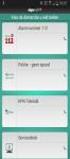 INSTELLEN VAN PRINTERS IN VETWARE Instellen van een default Citrix printer Voordat je gaat printen uit Vetware moet elke gebruiker een default Citrix printer ingesteld hebben. Zie hiervoor Default printer
INSTELLEN VAN PRINTERS IN VETWARE Instellen van een default Citrix printer Voordat je gaat printen uit Vetware moet elke gebruiker een default Citrix printer ingesteld hebben. Zie hiervoor Default printer
Kennismaking. Versies. Text. Graph: Word Logo voorbeelden verschillende versies. Werkomgeving
 Kennismaking Word is een tekstverwerkingsprogramma. U kunt er teksten mee maken, zoals brieven, artikelen en verslagen. U kunt ook grafieken, lijsten en afbeeldingen toevoegen en tabellen maken. Zodra
Kennismaking Word is een tekstverwerkingsprogramma. U kunt er teksten mee maken, zoals brieven, artikelen en verslagen. U kunt ook grafieken, lijsten en afbeeldingen toevoegen en tabellen maken. Zodra
MA!N Rapportages en Analyses
 MA!N Rapportages en Analyses Auteur Versie CE-iT 1.2 Inhoud 1 Inleiding... 3 2 Microsoft Excel Pivot analyses... 4 2.1 Verbinding met database... 4 2.2 Data analyseren... 5 2.3 Analyses verversen... 6
MA!N Rapportages en Analyses Auteur Versie CE-iT 1.2 Inhoud 1 Inleiding... 3 2 Microsoft Excel Pivot analyses... 4 2.1 Verbinding met database... 4 2.2 Data analyseren... 5 2.3 Analyses verversen... 6
(Instellingen) Etiket instellen
 Toegangsbeheer en instellingen (Instellingen) Etiket instellen Vanuit Scipio Online kunt u makkelijk etiketten afdrukken. Het is mogelijk om hiervoor meerdere etiketsjablonen in te stellen. Op die manier
Toegangsbeheer en instellingen (Instellingen) Etiket instellen Vanuit Scipio Online kunt u makkelijk etiketten afdrukken. Het is mogelijk om hiervoor meerdere etiketsjablonen in te stellen. Op die manier
Word 2013 Snelstartgids
 Microsoft Word 2013 ziet er anders uit dan de vorige versies. Daarom hebben we deze handleiding gemaakt, zodat u sneller vertrouwd raakt met het programma. Pagina 1 van 6 Wanneer u Word 2013 voor het eerst
Microsoft Word 2013 ziet er anders uit dan de vorige versies. Daarom hebben we deze handleiding gemaakt, zodat u sneller vertrouwd raakt met het programma. Pagina 1 van 6 Wanneer u Word 2013 voor het eerst
Snel aan de slag met BasisOnline en InstapInternet
 Snel aan de slag met BasisOnline en InstapInternet Inloggen Surf naar www.instapinternet.nl of www.basisonline.nl. Vervolgens klikt u op de button Login links bovenin en vervolgens op Member Login. (Figuur
Snel aan de slag met BasisOnline en InstapInternet Inloggen Surf naar www.instapinternet.nl of www.basisonline.nl. Vervolgens klikt u op de button Login links bovenin en vervolgens op Member Login. (Figuur
Automatisering voor Financiële Dienstverleners. Werken met Queries en Merge Documenten. For more information visit our website at www.pyrrho.
 Automatisering voor Financiële Dienstverleners Werken met Queries en Merge Documenten For more information visit our website at www.pyrrho.com Date: Document Nr: 30 maart, 2007 UBizzMerge, Versie 4.0 Status:
Automatisering voor Financiële Dienstverleners Werken met Queries en Merge Documenten For more information visit our website at www.pyrrho.com Date: Document Nr: 30 maart, 2007 UBizzMerge, Versie 4.0 Status:
Outlook 2010 tips & trucs
 Outlook 2010 tips & trucs I N H O U D S O P G A V E 1 Algemeen... 1 1.1 Werkbalk snelle toegang... 1 1.2 Snelle stappen... 1 2 E-mail... 2 2.1 Regels... 2 2.2 CC mail onderscheiden... 2 2.3 Verwijderde
Outlook 2010 tips & trucs I N H O U D S O P G A V E 1 Algemeen... 1 1.1 Werkbalk snelle toegang... 1 1.2 Snelle stappen... 1 2 E-mail... 2 2.1 Regels... 2 2.2 CC mail onderscheiden... 2 2.3 Verwijderde
Beknopte handleiding. Uw bestanden beheren Klik op Bestand om uw Word-bestanden te openen, op te slaan, af te drukken en te beheren.
 Beknopte handleiding Microsoft Word 2013 ziet er anders uit dan de vorige versies. Daarom hebben we deze handleiding gemaakt, zodat u sneller vertrouwd raakt met het programma. Werkbalk Snelle toegang
Beknopte handleiding Microsoft Word 2013 ziet er anders uit dan de vorige versies. Daarom hebben we deze handleiding gemaakt, zodat u sneller vertrouwd raakt met het programma. Werkbalk Snelle toegang
Publisher Handleiding
 Publisher 2010 Handleiding Inhoud 1. Wat is Publisher?... 1 2. Openen 2.1 Publisher starten... 2 2.2 Een nieuw document openen... 2 2.3 Een bestaand document openen... 3 3. Opslaan 3.1 Een document opslaan...
Publisher 2010 Handleiding Inhoud 1. Wat is Publisher?... 1 2. Openen 2.1 Publisher starten... 2 2.2 Een nieuw document openen... 2 2.3 Een bestaand document openen... 3 3. Opslaan 3.1 Een document opslaan...
WISKUNDE EN ICT. 1 Wiskundige symbolen N, R, 2 Symbolen
 Vergelijkingseditor 2003 Module 1a en ICT 1 WISKUNDE EN ICT Tijdens de lessen wiskunde op deze hogeschool met de laptop moet je ook voor wiskunde de laptop zinvol gebruiken. Dat dit niet zo evident is,
Vergelijkingseditor 2003 Module 1a en ICT 1 WISKUNDE EN ICT Tijdens de lessen wiskunde op deze hogeschool met de laptop moet je ook voor wiskunde de laptop zinvol gebruiken. Dat dit niet zo evident is,
Handleiding voor relaties
 Handleiding voor relaties Handleiding voor relaties e-boekhouden.nl Inhoud 1. Relaties... 2 1.1 Relaties > Relaties > Zoeken... 2 1.2 Relaties > Relaties > Toevoegen... 8 1.3 Relaties > Relaties > Importeren...
Handleiding voor relaties Handleiding voor relaties e-boekhouden.nl Inhoud 1. Relaties... 2 1.1 Relaties > Relaties > Zoeken... 2 1.2 Relaties > Relaties > Toevoegen... 8 1.3 Relaties > Relaties > Importeren...
Hoe download en installeer ik de software 15.2? Lees voordat u begint dit document volledig door en sluit alle programma s af.
 Hoe download en installeer ik de software 15.2? Lees voordat u begint dit document volledig door en sluit alle programma s af. Let op! Als u nog offertes hebt opgeslagen in CBS 14.2, kunt u deze alleen
Hoe download en installeer ik de software 15.2? Lees voordat u begint dit document volledig door en sluit alle programma s af. Let op! Als u nog offertes hebt opgeslagen in CBS 14.2, kunt u deze alleen
Rapportages instellen
 Versie 2.0 Introductie In Finchline is het mogelijk om over de ingestelde widgets (grafische weergaven) een rapportage te ontvangen en versturen in PDF of Excel. In deze handleiding komen alle opties,
Versie 2.0 Introductie In Finchline is het mogelijk om over de ingestelde widgets (grafische weergaven) een rapportage te ontvangen en versturen in PDF of Excel. In deze handleiding komen alle opties,
Quick Reference MS Word Merge Addon SE
 Eddon Software BV Rietveldenweg 82 5222 AS s-hertogenbosch The Netherlands T +31 (0)88-235 66 66 F +31 (0)88-235 66 77 E info@eddon.nl W www.eddon.nl Quick Reference MS Word Merge Addon SE Block: MS Word
Eddon Software BV Rietveldenweg 82 5222 AS s-hertogenbosch The Netherlands T +31 (0)88-235 66 66 F +31 (0)88-235 66 77 E info@eddon.nl W www.eddon.nl Quick Reference MS Word Merge Addon SE Block: MS Word
Handleiding e-mail. Aan de slag. in beroep en bedrijf. Handleiding e-mail
 Aan de slag in beroep en bedrijf Branche Uitgevers 1 Alle rechten voorbehouden. Niets uit deze uitgave mag worden verveelvoudigd, opgeslagen in een geautomatiseerd gegevensbestand dan wel openbaar gemaakt
Aan de slag in beroep en bedrijf Branche Uitgevers 1 Alle rechten voorbehouden. Niets uit deze uitgave mag worden verveelvoudigd, opgeslagen in een geautomatiseerd gegevensbestand dan wel openbaar gemaakt
Op basis van klanten-,product-,barcodegegevens wordt automatisch een barcode document aangemaakt
 Op basis van klanten-,product-,barcodegegevens wordt automatisch een barcode document aangemaakt Pagina 1 van 56 Inhoud van deze help 1. Algemeen 1.1 Inhoud van deze box. 1.2 Minimum systeemvereisten 2.
Op basis van klanten-,product-,barcodegegevens wordt automatisch een barcode document aangemaakt Pagina 1 van 56 Inhoud van deze help 1. Algemeen 1.1 Inhoud van deze box. 1.2 Minimum systeemvereisten 2.
Elektronisch factureren
 Elektronisch factureren Inleiding Elektronisch Factureren in RADAR is mogelijk vanaf versie 4.0. Deze module wordt niet standaard meegeleverd met de RADAR Update maar is te bestellen via de afdeling verkoop
Elektronisch factureren Inleiding Elektronisch Factureren in RADAR is mogelijk vanaf versie 4.0. Deze module wordt niet standaard meegeleverd met de RADAR Update maar is te bestellen via de afdeling verkoop
Stap 1: csv-bestand opslaan U slaat het adresboek van Windows Live Mail als volgt op in een csvbestand:
 Van Windows Live Mail ( WLM ) overstappen naar Thunderbird: Om gegevens vanuit WLM te gebruiken maak je eerst een z.g.n. CSV bestand aan. Dat is het adressenbestand. Een csv-bestand is een tabel waarin
Van Windows Live Mail ( WLM ) overstappen naar Thunderbird: Om gegevens vanuit WLM te gebruiken maak je eerst een z.g.n. CSV bestand aan. Dat is het adressenbestand. Een csv-bestand is een tabel waarin
Inhoudsopgave van deze FAQ
 Inhoudsopgave van deze FAQ Vraag 1:...2 Ik kan mijn registratie codes niet invoeren...2 Het programma start niet meer op...2 Ik krijg en melding bij het opstarten: U heeft de applicatie langer dan 42 dagen
Inhoudsopgave van deze FAQ Vraag 1:...2 Ik kan mijn registratie codes niet invoeren...2 Het programma start niet meer op...2 Ik krijg en melding bij het opstarten: U heeft de applicatie langer dan 42 dagen
SNEL WERKEN MET EXCEL
 SNEL WERKEN MET EXCEL 2013 Computertraining voor 50-plussers PC50plus computertrainingen Eikbosserweg 52 1214AK Hilversum tel: 035 6213701 info@pc50plus.nl www.pc50plus.nl Snel werken met Excel C O M P
SNEL WERKEN MET EXCEL 2013 Computertraining voor 50-plussers PC50plus computertrainingen Eikbosserweg 52 1214AK Hilversum tel: 035 6213701 info@pc50plus.nl www.pc50plus.nl Snel werken met Excel C O M P
Voorwoord. Meer informatie over het factureringspakket vindt u terug op de supportsite: www.makkelijkfactureren.nl. VWA Software Development
 I Voorwoord Deze uitgave hoort bij de handleiding voor VWA Facturering. Bewust is gekozen voor een extra handleiding voor de module mailmerge. Op deze wijze hopen wij u nog beter van dienst te kunnen zijn.
I Voorwoord Deze uitgave hoort bij de handleiding voor VWA Facturering. Bewust is gekozen voor een extra handleiding voor de module mailmerge. Op deze wijze hopen wij u nog beter van dienst te kunnen zijn.
Op het bureaublad staan pictogrammen. Via de pictogrammen kunnen programma s worden gestart en mappen en bestanden worden geopend.
 SAMENVATTING HOOFDSTUK 1 Aanmelden Als je de computer aanzet, wordt Windows opgestart. Windows is een besturingssysteem. Tijdens het opstarten kun je zien met welke versie van Windows 7 je werkt. Voordat
SAMENVATTING HOOFDSTUK 1 Aanmelden Als je de computer aanzet, wordt Windows opgestart. Windows is een besturingssysteem. Tijdens het opstarten kun je zien met welke versie van Windows 7 je werkt. Voordat
Opstarten Word 2013 bij Windows 7 Opstarten Word 2016 bij Windows 10
 SAMENVATTING HOOFDSTUK 1 Word opstarten, verkennen en afsluiten WORD kan opgestart worden via de startknop en de snelkoppeling in de lijst die boven de startknop staat: Opstarten Word 2013 bij Windows
SAMENVATTING HOOFDSTUK 1 Word opstarten, verkennen en afsluiten WORD kan opgestart worden via de startknop en de snelkoppeling in de lijst die boven de startknop staat: Opstarten Word 2013 bij Windows
Etiketten maken en printen (word 2010).
 Etiketten maken en printen (word 2010). Klik op het tabblad Verzendlijsten. (Zie pijl). Het onderstaande venster komt nu: Klikt u nu op Afdruk samenvoegen starten Er komt weer een venster: Zie hier naast.
Etiketten maken en printen (word 2010). Klik op het tabblad Verzendlijsten. (Zie pijl). Het onderstaande venster komt nu: Klikt u nu op Afdruk samenvoegen starten Er komt weer een venster: Zie hier naast.
Praktijkoefening - De map Opstarten in Windows Vista beheren
 5.0 5.5.1.3 Praktijkoefening - De map Opstarten in Windows Vista beheren Inleiding Druk dit document af en voer de opdrachten uit. Bij deze oefening ga je de map Opstarten en de RunOnce Sleutel in het
5.0 5.5.1.3 Praktijkoefening - De map Opstarten in Windows Vista beheren Inleiding Druk dit document af en voer de opdrachten uit. Bij deze oefening ga je de map Opstarten en de RunOnce Sleutel in het
Kluwer Office. DMS Basic Medewerker. Software.kluwer.be
 Kluwer Office DMS Basic Medewerker Software.kluwer.be Contents 1 Document Management System... 4 1.1 Alure Desktop... 4 1.1.1 IPad... 4 1.1.2 IMail... 6 1.2 CRM... 8 1.2.1 Algemeen... 8 1.2.2 Padvinder...
Kluwer Office DMS Basic Medewerker Software.kluwer.be Contents 1 Document Management System... 4 1.1 Alure Desktop... 4 1.1.1 IPad... 4 1.1.2 IMail... 6 1.2 CRM... 8 1.2.1 Algemeen... 8 1.2.2 Padvinder...
Safira CMS Handleiding
 Safira CMS Handleiding Inhoudsopgave 1Mappen en artikelen... 2 1.11.1 Naam wijzigen map/ pagina... 3 1.21.2 Website structuur: nieuwe pagina aanmaken, pagina verwijderen, pagina blokkeren, structuur wijzigen...
Safira CMS Handleiding Inhoudsopgave 1Mappen en artikelen... 2 1.11.1 Naam wijzigen map/ pagina... 3 1.21.2 Website structuur: nieuwe pagina aanmaken, pagina verwijderen, pagina blokkeren, structuur wijzigen...
Veelgestelde vragen over AdminView
 Veelgestelde vragen over AdminView S for Software B.V. Gildeweg 6 3771 NB Barneveld tel 0342 820 996 fax 0342 820 997 e-mail info@sforsoftware.nl web www.sforsoftware.nl Inhoudsopgave 1. Algemeen... 2
Veelgestelde vragen over AdminView S for Software B.V. Gildeweg 6 3771 NB Barneveld tel 0342 820 996 fax 0342 820 997 e-mail info@sforsoftware.nl web www.sforsoftware.nl Inhoudsopgave 1. Algemeen... 2
ABAB-Internetboekhouden. Handleiding: Directe bankkoppeling
 ABAB-Internetboekhouden Handleiding: Directe bankkoppeling 0 1. Inleiding.. 2 2. Aanvragen directe bankkoppeling.. 2 2.1 Aanvraag bij de ABN AMRO...3 2.2 Aanvraag bij de Rabobank. 6 3. Activeren directe
ABAB-Internetboekhouden Handleiding: Directe bankkoppeling 0 1. Inleiding.. 2 2. Aanvragen directe bankkoppeling.. 2 2.1 Aanvraag bij de ABN AMRO...3 2.2 Aanvraag bij de Rabobank. 6 3. Activeren directe
Handleiding Weken met een Chromebook
 Handleiding Weken met een Chromebook Inhoud 1. Inloggen op een Chromebook... 3 2. Muis of Touchpad... 4 3. Opdrachten vanuit de ELO... 5 4. Office 365... 6 4.1 OneDrive... 6 4.2 Email... 8 4.3 Word...
Handleiding Weken met een Chromebook Inhoud 1. Inloggen op een Chromebook... 3 2. Muis of Touchpad... 4 3. Opdrachten vanuit de ELO... 5 4. Office 365... 6 4.1 OneDrive... 6 4.2 Email... 8 4.3 Word...
U moet natuurlijk wel als zodanig op de NBF-site in de verenigingsgegevens zijn opgenomen.
 2.5. Download leden door bestuur. 2.5.0. Algemeen. Bij de werkzaamheden van diverse bestuursleden is vaak het hebben van een overzicht van de leden van de vereniging gewenst. Op verzoek van vele verenigingen
2.5. Download leden door bestuur. 2.5.0. Algemeen. Bij de werkzaamheden van diverse bestuursleden is vaak het hebben van een overzicht van de leden van de vereniging gewenst. Op verzoek van vele verenigingen
BASIS TEKSTBEWERKING deel 2
 BASIS TEKSTBEWERKING deel 2 Opslaan en openen. Opslaan. Om een tekst document te kunnen bewaren, zult u het moeten opslaan op de harde schijf van uw computer. Het blijft daar dan net zo lang staan tot
BASIS TEKSTBEWERKING deel 2 Opslaan en openen. Opslaan. Om een tekst document te kunnen bewaren, zult u het moeten opslaan op de harde schijf van uw computer. Het blijft daar dan net zo lang staan tot
Ouders/verzorgers importeren en bijwerken
 Ouders/verzorgers importeren en bijwerken Inleiding Op deze pagina Naast leerlingen en medewerkers is het ook mogelijk dat /verzorgers gebruik maken van het portal. Zij kunnen op het portal het rooster
Ouders/verzorgers importeren en bijwerken Inleiding Op deze pagina Naast leerlingen en medewerkers is het ook mogelijk dat /verzorgers gebruik maken van het portal. Zij kunnen op het portal het rooster
Handleiding Migratie. Bronboek Professional
 Handleiding Migratie Bronboek Professional Laatste wijziging: 25/02/2015 Inhoudsopgave Controles en acties vooraf pag. 1 Installatie en configuratie Microsoft SQL met de Bronboek Helpdesk Tool pag. 3 Migratie
Handleiding Migratie Bronboek Professional Laatste wijziging: 25/02/2015 Inhoudsopgave Controles en acties vooraf pag. 1 Installatie en configuratie Microsoft SQL met de Bronboek Helpdesk Tool pag. 3 Migratie
Zorgmail handleiding. Inhoud
 Inhoud 1. Beginnen met Zorgmail pag. 2 2. Het instellen van Zorgmail pag. 2 3. Het gebruik van Zorgmail m.b.t. Artsen pag. 3 4. Het aanpassen van de lay-out van Zorgmail pag. 4 5. Werken met Zorgmail pag.
Inhoud 1. Beginnen met Zorgmail pag. 2 2. Het instellen van Zorgmail pag. 2 3. Het gebruik van Zorgmail m.b.t. Artsen pag. 3 4. Het aanpassen van de lay-out van Zorgmail pag. 4 5. Werken met Zorgmail pag.
U kunt geen bijlagen openen in Outlook 2003
 pagina 1 van 5 U kunt geen bijlagen openen in Outlook 2003 Artikel ID : 829982 Laatste beoordeling : maandag 14 februari 2005 Wijziging : 4.0 Belangrijk Dit artikel bevat informatie over het bewerken van
pagina 1 van 5 U kunt geen bijlagen openen in Outlook 2003 Artikel ID : 829982 Laatste beoordeling : maandag 14 februari 2005 Wijziging : 4.0 Belangrijk Dit artikel bevat informatie over het bewerken van
Gebruikershandleiding
 Gebruikershandleiding Training MANUAL DE USUARIO NAC SPORT ELITE Version 1.3.400 Nacsport Training wwww.nacsport.com 1 Index 1- AFBEELDINGEN 2- OEFENINGEN 3- TRAINING 4- KALENDER Nacsport Training wwww.nacsport.com
Gebruikershandleiding Training MANUAL DE USUARIO NAC SPORT ELITE Version 1.3.400 Nacsport Training wwww.nacsport.com 1 Index 1- AFBEELDINGEN 2- OEFENINGEN 3- TRAINING 4- KALENDER Nacsport Training wwww.nacsport.com
Aan de slag met AdminView
 Aan de slag met AdminView uitgebreide handleiding S for Software B.V. Gildeweg 6 3771 NB Barneveld tel 0342 820 996 fax 0342 820 997 e-mail info@sforsoftware.nl web www.sforsoftware.nl Inhoudsopgave 1.
Aan de slag met AdminView uitgebreide handleiding S for Software B.V. Gildeweg 6 3771 NB Barneveld tel 0342 820 996 fax 0342 820 997 e-mail info@sforsoftware.nl web www.sforsoftware.nl Inhoudsopgave 1.
Central Station. Handleiding Algemeen Maatschappelijk Werk
 Central Station Handleiding Algemeen Maatschappelijk Werk Versie: november 2010 Inhoudsopgave Inleiding... 3 H1. Cliëntdossier... 4 H1.1 Zoeken naar een cliëntdossier... 4 H1.2. Aanmaken van een nieuw
Central Station Handleiding Algemeen Maatschappelijk Werk Versie: november 2010 Inhoudsopgave Inleiding... 3 H1. Cliëntdossier... 4 H1.1 Zoeken naar een cliëntdossier... 4 H1.2. Aanmaken van een nieuw
Gebruikershandleiding Oefenboek voor groepen. Bohn Stafleu van Loghum
 Gebruikershandleiding Oefenboek voor groepen Bohn Stafleu van Loghum Inhoudsopgave 1. Opstarten cd rom na installatie 3 2. Zoeken in de cd rom Oefenboek voor groepen 5 1. Zoekopdracht 5 2. Geavanceerde
Gebruikershandleiding Oefenboek voor groepen Bohn Stafleu van Loghum Inhoudsopgave 1. Opstarten cd rom na installatie 3 2. Zoeken in de cd rom Oefenboek voor groepen 5 1. Zoekopdracht 5 2. Geavanceerde
Het maakt in adressen niet uit of je hoofdletters gebruikt of niet. Maar er mogen geen spaties in zitten.
 SAMENVATTING HOOFDSTUK 1 Wat is e-mail E-mail is Elektronische post. Een bericht dat we op een computer typen, kan via internet verstuurd worden. Het verzenden van e-mail kost weinig tijd. Een e-mailbericht
SAMENVATTING HOOFDSTUK 1 Wat is e-mail E-mail is Elektronische post. Een bericht dat we op een computer typen, kan via internet verstuurd worden. Het verzenden van e-mail kost weinig tijd. Een e-mailbericht
Etiketten maken van een adreslijst
 Etiketten maken van een adreslijst Maak in Word etiketten aan de hand van een adreslijst in Excel. Dat bespaart u een hoop typewerk! Inleiding Adressenlijsten worden veel gebruikt om etiketten mee te bedrukken.
Etiketten maken van een adreslijst Maak in Word etiketten aan de hand van een adreslijst in Excel. Dat bespaart u een hoop typewerk! Inleiding Adressenlijsten worden veel gebruikt om etiketten mee te bedrukken.
Je ziet het ontwerpscherm voor je. Ontwerpen is actief en dat zie je aan de linkeronderkant van je scherm net boven de taakbalk.
 Inhoudsopgave frontpage 2003... 2 een thema gebruiken... 4 afbeeldingen op de pagina zetten... 5 knoppen maken... 8 knoppen maken in linkerframe... 10 een tabel maken... 12 opdrachten... 14 een fotopagina
Inhoudsopgave frontpage 2003... 2 een thema gebruiken... 4 afbeeldingen op de pagina zetten... 5 knoppen maken... 8 knoppen maken in linkerframe... 10 een tabel maken... 12 opdrachten... 14 een fotopagina
Downloaden beveiligingscertificaat BRON Voor Windows XP en eerdere versies van Windows
 BRON Voor Windows XP en eerdere versies van Windows DUO 137/Versie 1.7 26 juni 2014 Inhoud 1. INLEIDING 3 2. VOORBEREIDING 4 3. DOWNLOADEN VAN HET BEVEILIGINGSCERTIFICAAT 5 3.1 DOWNLOADEN MET INTERNET
BRON Voor Windows XP en eerdere versies van Windows DUO 137/Versie 1.7 26 juni 2014 Inhoud 1. INLEIDING 3 2. VOORBEREIDING 4 3. DOWNLOADEN VAN HET BEVEILIGINGSCERTIFICAAT 5 3.1 DOWNLOADEN MET INTERNET
Mailing/Selecties maken
 Mailing/Selecties maken In dit hoofdstuk wordt beschreven hoe u een Brief mailing, een e-mail mailing of adresetiketten kunt maken voor een groep relaties die aan bepaalde criteria voldoen. Selectie van
Mailing/Selecties maken In dit hoofdstuk wordt beschreven hoe u een Brief mailing, een e-mail mailing of adresetiketten kunt maken voor een groep relaties die aan bepaalde criteria voldoen. Selectie van
Aanpassingen MSConfig
 Aanpassingen MSConfig Met het programma MSConfig is het mogelijk om alle programma's welke tijdens het opstarten van Windows worden geladen te analyseren en desnoods te verwijderen. Dit bespaart u veel
Aanpassingen MSConfig Met het programma MSConfig is het mogelijk om alle programma's welke tijdens het opstarten van Windows worden geladen te analyseren en desnoods te verwijderen. Dit bespaart u veel
Ga in het menu Certificaten naar Kies PKI overheid services certificaat. U geeft eerst aan waar het te gebruiken certificaat kan worden gevonden:
 Het SBR programma en nieuwe certificaten Vanaf de aangiften IB 2012 en Vpb 2012 geldt verplichte verzending naar Digipoort in XBRL formaat, ondertekend met PKI overheid services certificaten. Vanaf versie
Het SBR programma en nieuwe certificaten Vanaf de aangiften IB 2012 en Vpb 2012 geldt verplichte verzending naar Digipoort in XBRL formaat, ondertekend met PKI overheid services certificaten. Vanaf versie
1 van 8 22-2-2012 20:43
 1 van 8 22-2-2012 20:43 Garmin Basecamp is een gratis software programma van Garmin. Het vergelijkbaar met mapsource, echter met de nieuwe toestellen (oregon, dakota en gpsmap 62) heeft het een aantal
1 van 8 22-2-2012 20:43 Garmin Basecamp is een gratis software programma van Garmin. Het vergelijkbaar met mapsource, echter met de nieuwe toestellen (oregon, dakota en gpsmap 62) heeft het een aantal
Samenvoegen. 3.6 Samenvoegvelden
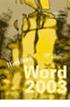 3.6 Samenvoegvelden Word kent diversie extra velden, waarmee u tijdens het samenvoegen de selectie van records op basis van voorwaarden kunt sturen of waarmee u het samenvoegen even kan laten stoppen om
3.6 Samenvoegvelden Word kent diversie extra velden, waarmee u tijdens het samenvoegen de selectie van records op basis van voorwaarden kunt sturen of waarmee u het samenvoegen even kan laten stoppen om
Contents. GfK Internet Monitor v3 1
 Contents Handleiding GfK Internet Monitor versie 15.4... 2 Deel 1 (Installatie voor alle Windows versies)... 3 Deel 2 (Inschakelen op alle browsers)... 6 Deel 3 (Pauzeknop)... 8 Deel 4 (Inschakelen extensie
Contents Handleiding GfK Internet Monitor versie 15.4... 2 Deel 1 (Installatie voor alle Windows versies)... 3 Deel 2 (Inschakelen op alle browsers)... 6 Deel 3 (Pauzeknop)... 8 Deel 4 (Inschakelen extensie
Afdrukken van barcode-etiketten met Avery Designpro
 Afdrukken van barcode-etiketten met Avery Designpro Doel: Korte handleiding om met Designpro software etiketten af te drukken met een barcode met automatische doornummering. Het stroomschema om met Designpro
Afdrukken van barcode-etiketten met Avery Designpro Doel: Korte handleiding om met Designpro software etiketten af te drukken met een barcode met automatische doornummering. Het stroomschema om met Designpro
6.8 Lijsten: oefeningen
 6.8 Lijsten: oefeningen Opgaven 44.: Records zoeken Open het document "Autokosten". Klik in de lijst. Kies de opdracht 'Data - Formulier' [Data - Form]. Klik de knop 'Criteria' [Criteria]. Vul als zoekcriterium
6.8 Lijsten: oefeningen Opgaven 44.: Records zoeken Open het document "Autokosten". Klik in de lijst. Kies de opdracht 'Data - Formulier' [Data - Form]. Klik de knop 'Criteria' [Criteria]. Vul als zoekcriterium
Handleiding Word de graad
 Handleiding Word 2010 3de graad Inhoudsopgave Regelafstand 3 Knippen 3 Kopiëren 5 Plakken 6 Tabs 7 Pagina-instellingen 9 Opsommingstekens en nummeringen 12 Kopteksten en voetteksten 14 Paginanummering
Handleiding Word 2010 3de graad Inhoudsopgave Regelafstand 3 Knippen 3 Kopiëren 5 Plakken 6 Tabs 7 Pagina-instellingen 9 Opsommingstekens en nummeringen 12 Kopteksten en voetteksten 14 Paginanummering
